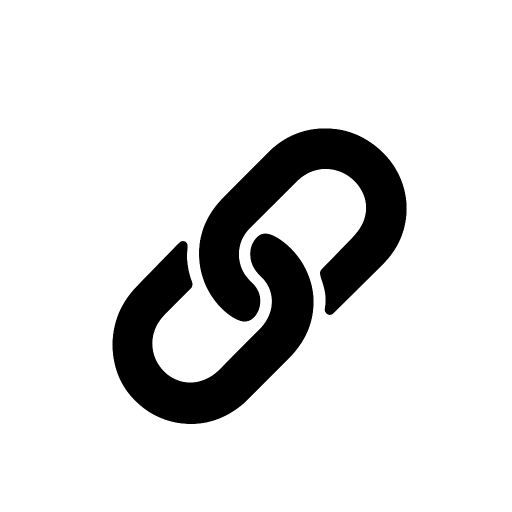SNSやチャットのブロックと通報入門|中高年が迷惑メッセージから自分を守る方法
SNSやチャットを始めてみたものの、知らない相手からのメッセージが少し怖い。
無視していいのか、ブロックしていいのか、通報まですべきなのか。
はっきり分からないまま、不安だけが残ることがあります。
本来、スマホやSNSは、気の合う人とゆっくり話すための道具です。
迷惑な相手から自分を守る方法を知っておくだけで、安心感は大きく変わります。
ブロックや通報は、トラブルを起こす機能ではなく、「距離を置くためのボタン」です。
このページでは、スマホやSNSがあまり得意でない中高年の方に向けて、
難しい言葉をできるだけ減らしながら、落ち着いて使える安全対策を整理しました。
完璧に覚えなくてもかまいません。大事なところだけ拾ってもらえれば十分です。
この記事で分かること
- どんなメッセージや相手に注意した方がよいかという基本パターン
- ブロックすると相手からどう見えるのか、どんな場面で使ってよいのか
- 通報ボタンを押したあと、運営側で何が行われるのかと、その安心材料
- プロフィールや公開範囲、通知の見直しでできるかんたんな安全対策
- 実際にトラブルが心配なときに、まず取るべき具体的な行動の流れ
一つずつ確認していけば大丈夫です。
自分のペースで読み進めてください。
なぜブロックと通報が中高年ユーザーの安心につながるのか
SNSやチャットを使うとき、いちばん気になるのは「知らない相手」との距離です。
便利さより先に、不安が立ってしまう人も多いはずです。
そこで役に立つのが、ブロックと通報の機能です。
これは、トラブルを起こすボタンではありません。
自分の安心を守るための、安全装置です。
ここではまず、なぜ中高年の方にとってブロックと通報が大切なのか。
その理由を整理します。
中高年がSNSやチャットで不安を感じやすい理由
中高年の方がSNSやチャットに不安を感じやすいのには、いくつか理由があります。
ニュースやテレビで、ネットの詐欺やトラブルの話をよく目にする。
「自分も巻き込まれるのでは」と心配になる。
若い世代と比べて、SNSに触れてきた年数が短い。
画面のどこを触ると何が起こるのか、感覚がつかみにくい。
文字だけのやり取りに慣れていない。
相手の表情が見えず、冗談なのか本気なのか判断しづらい。
強い言葉をそのまま受け止めてしまい、疲れてしまう。
そして、「間違ったら迷惑をかけてしまう」「失礼になったらどうしよう」という気持ちも強くなりがちです。
その結果、少しでも不安なことがあると
- 返信していいのか分からない
- 無視したら悪い気がする
- でもやり取りを続けるのも怖い
という板挟みの状態になりやすくなります。
こうした不安を少し軽くするためにも、「嫌なときはやめていい」「距離を置いていい」とはっきり決めておくことが大切です。
その手助けになるのが、ブロックと通報という機能です。
迷惑な相手を「避けてもいい」と考えてよい理由
まず前提として、SNSやチャットで出会う相手は、生活の中で必ず付き合わないといけない人ではありません。
職場の上司や近所の人とは違います。
少しでも違和感がある。
話していて疲れる。
お金や恋愛の話ばかりしてくる。
こうした相手からは、離れてかまいません。
「せっかく声をかけてもらったから」「無視したら申し訳ない」と考えなくて大丈夫です。
ネットの世界には、同じように誰かと話したいだけの人もいれば、利益目的で近づいてくる人もいます。
こちらからは、見た目では区別がつきにくいことも多いです。
だからこそ、自分の側で「ここまでなら話す」「ここから先は距離を置く」と線を引く必要があります。
ブロックや通報は、その線を守るための道具です。
- 不快なメッセージを送り続けてくる相手
- 個人情報やお金の話をしつこく求めてくる相手
- 怖くなるような言葉を投げてくる相手
こうした相手を避けるのは、わがままではありません。
自分を守るための、ごく自然な行動です。
ブロックと通報でできること・できないこと
ブロックと通報には、それぞれ役割があります。
まずは「できること」と「できないこと」を知っておくと安心です。
ブロックでできることの一例
- その相手から新しいメッセージが届かなくなる
- 相手に自分のプロフィールや投稿がほとんど見えなくなる
- こちらからも、その相手にメッセージを送らなくなる
つまり、「この人とはもう関わらない」と決めたいときに使う機能です。
会話を終わらせ、これ以上やり取りを続けないためのボタンです。
ブロックでできないことの一例
- 過去のメッセージがすべて消えるわけではない(アプリによって仕様は異なる)
- 相手のアカウントそのものを停止することはできない
- 他の人とのトラブルまでは止められない
一方、通報はアプリ運営側に「この相手は危険かもしれない」「ルール違反の行為がある」と知らせる機能です。
通報でできることの一例
- 運営が相手の行動やメッセージ内容を確認する
- ルール違反があれば、警告やアカウント停止などの対応を取る
- 同じような被害にあう人を減らす手助けになる
通報でできないことの一例
- 通報した瞬間に、必ず相手が消えるわけではない
- 個別の事情をすべて説明してもらえるとは限らない
- 現実世界での被害(お金の送金など)を元に戻すことはできない
このように、ブロックは「自分の画面を守る」ための機能。
通報は「運営に知らせて、サービス全体の安全を高める」ための機能です。
両方を組み合わせることで、「自分を守る」と「これ以上被害を広げない」の両方に役立ちます。
使いこなせていなくて当たり前というスタートライン
ブロックや通報の機能は、アプリごとに画面の位置や名前が少しずつ違います。
最初から迷わず使える人の方が少数派です。
どこを押せばブロックなのか。
通報ボタンを押しても大丈夫なのか。
相手に知られてしまわないか。
こうした不安を持つのは、ごく自然なことです。
「自分だけが分かっていない」と考えなくて大丈夫です。
まずは、「ブロックという機能があり、嫌な相手からの連絡を止められる」「通報という機能があり、危険な相手を運営に知らせられる」という大まかなイメージだけつかんでおいてください。
実際に使う場面になったときに、この記事やアプリ内の説明を見ながら操作すれば十分です。
覚える順番も、人それぞれでかまいません。
- 今日は「迷惑な相手は避けていい」と決めるだけ
- 明日は、アプリのどこにブロックボタンがあるかだけ確認する
- 通報は「本当に危ないと感じたときに押す」と決めておく
この程度の進め方で問題ありません。
使いこなすことよりも、「困ったときにどうすればいいか」を知っておくことが、いちばんの安心につながります。
迷惑メッセージと危険な相手の基本パターンを知っておく
ブロックや通報を上手に使うためには、まず「どんな相手に注意するか」を知っておくと安心です。
すべてを覚える必要はありません。
よくあるパターンだけ、頭の片すみに置いておけば十分です。
ここでは、代表的な迷惑メッセージと危険な相手の特徴を整理します。
少しでも当てはまると感じたら、深く関わらない。
これを基本の考え方にしておきましょう。
すぐに個人情報や連絡先交換を求めてくる相手
やり取りを始めてすぐに、次のようなことを言ってくる相手には注意が必要です。
- 「LINEを教えて」「電話番号を教えて」
- 「本名を知りたい」「住所はどのあたり?」
- 「メールアドレスを交換しませんか」
まだお互いのことをほとんど知らない段階で、別の連絡手段を急ぐ理由はありません。
普通の会話を楽しみたいだけの人なら、いきなり個人情報を聞き出そうとはしないものです。
個人情報を渡してしまうと
- 他のサイトやアプリでも連絡が来る
- しつこく連絡されてもブロックしづらくなる
- 最悪の場合、詐欺や勧誘に使われる
といったリスクが出てきます。
特に
- 本名
- 電話番号
- メールアドレス
- 住所や勤務先
- 家族構成や資産の話
このあたりは、よほど信頼できる相手でないかぎり、ネット上では伝えない方が安全です。
少しでも「早すぎる」「まだ教えたくない」と感じたら、その感覚を大事にしてください。
無理に応じる必要はありません。
「ここでは連絡先は交換していません」とだけ伝えて会話を終えるか、迷ったらブロックしてもかまいません。
お金・投資・副業・ビジネスの話を急に持ち出すメッセージ
最初は普通の雑談から始まり、途中から急にお金や仕事の話に変わる。
こうしたパターンも要注意です。
例えば
- 「誰でも簡単に月数十万円稼げます」
- 「この投資なら絶対に損はしません」
- 「特別に紹介したいビジネスがあります」
といった表現が出てきたら、距離を置いた方が安心です。
本当に信頼できる仕事の話であれば、いきなりSNSのメッセージだけで完結することはほとんどありません。
契約書や会社の情報、説明の場など、きちんとした手順を踏むのが普通です。
逆に、危険なパターンほど
- 「今だけ」「あなただけ」という言葉で急がせる
- 「詳しいことはLINEで話しましょう」と連絡先を求める
- 「質問はあとで」「とにかく登録だけして」と迫る
といった特徴が出やすくなります。
少しでも不自然さを感じたら、その時点で会話を止める。
返信しない。
ブロックする。
これで問題ありません。
「せっかく教えてもらったのに悪い」と思う必要はないでしょう。
外部サイトやURLに誘導してくる文章の特徴
メッセージの中に、見慣れないURLやサイトのリンクが貼られている場合も注意が必要です。
- 「詳しくはこちらのサイトを見てください」
- 「このリンクからログインしてください」
- 「ここに登録すればすぐに分かります」
といった形で、別のページに誘導してくるケースです。
危険なリンクほど、見た目は一見普通のサイトに似ています。
銀行や有名サービスの画面そっくりに作られていることもあり、慣れていないと見分けがつきません。
リンクをむやみに開いてしまうと
- IDやパスワードを盗まれる
- 個人情報を入力させられる
- よく分からないアプリをインストールさせられる
といったリスクがあります。
特に
- ログイン情報の入力を求められる
- クレジットカード番号や暗証番号を入力させようとする
- 日本語が不自然、誤字が多い
こうしたサイトは危険度が高いと考えてください。
「これは本物かどうか分からない」と感じたら、その場で閉じてしまって問題ありません。
本当に必要な案内であれば、公式サイトから検索してアクセスし直せばよいだけです。
わざわざメッセージのリンクを経由する必要はありません。
恋愛感情や同情を利用して距離を詰めてくるケース
中には、恋愛感情や同情心を利用して、少しずつ距離を詰めてくる相手もいます。
例えば
- 過剰にほめてくる
- 「あなたにだけ話したい」「他の人には言えない」と特別扱いを強調する
- 家庭の事情や病気、仕事のつらさなど、重い話を早い段階で打ち明けてくる
こうした言動が続く場合は、その裏に「お金の支援」「投資」「高額なサービスの購入」などを求める目的が隠れていることがあります。
最初は親しげなやり取り。
しばらくすると
- 「どうしても助けてほしい」
- 「少しだけお金を貸してほしい」
- 「一緒にやれば絶対に成功するビジネスがある」
といった話題に変わることが多いです。
人の弱さにつけ込む手口は、とても巧妙です。
相手の事情が本当かどうかを、こちらが確かめることはほぼできません。
大切なのは
- ネット上の相手にお金を渡さない
- 投資やビジネスの話には乗らない
- 「かわいそう」と感じても、金銭的な助けはしない
という線引きを、自分の中ではっきりさせておくことです。
「この人を信じたい」と思う気持ちが出てきても、その感情と、お金や個人情報の話は切り離して考えましょう。
少しでも不自然さを感じたら、その違和感は大事なサインです。
ブロックや通報を検討してよい場面だと考えてください。
ブロック機能の基礎知識と使い方の流れ
ブロックの機能を知っておくと、「嫌な相手と無理に付き合わなくていい」とはっきり決めやすくなります。
どこまで我慢するべきか悩む時間も減ります。
ここでは、難しい説明は抜きにして、基本だけを押さえていきます。
ブロックすると相手からどう見えるのか
まず気になるのは「ブロックしたことが相手にバレるのか」という点だと思います。
ほとんどのアプリでは、ブロックしたことが相手に通知されることはありません。
ただし、次のような変化は起こります。
- 相手が新しくメッセージを送っても、こちらには届かなくなる
- 相手があなたのプロフィールやアイコンをほとんど見られなくなる場合が多い
- 相手の画面に「メッセージを送れない」などの表示が出るアプリもある
その結果として、「あれ、急に返信が来なくなった」と相手が感じることはあります。
それでも、こちらの安全を優先してよい場面では気にしなくて構いません。
ブロックは、相手を攻撃する機能ではありません。
これ以上関わりたくないときに、静かに距離を置くための仕組みです。
ブロックしてよい場面とためらわなくてよいライン
どんなときにブロックしてよいのか。
迷うポイントだと思います。
次のような場合は、ブロックして問題ないラインと考えてください。
- 何度断っても、しつこく連絡先交換を求めてくる
- 投資や副業、お金の話を何度も勧めてくる
- 恐怖を感じるような言葉や、攻撃的なメッセージを送ってくる
- 返信していないのに、責めるような内容を連続で送ってくる
- あなたが「読むのもつらい」「これ以上会話を続けたくない」と強く感じた
あなたの感覚そのものが、ブロックしてよいサインです。
「証拠が足りない気がする」「相手が傷つくかもしれない」と考えて我慢する必要はありません。
逆に、少し気になる程度であれば
- しばらく返信せず様子を見る
- 時間を置いてから、会話を終える方向のメッセージを送る
といった選択もあります。
それでも不安が消えないなら、ブロックに進んでよいでしょう。
ポイントは、自分の生活リズムや心の状態を守れるかどうか。
その基準で考えてください。
どのアプリにも共通するブロックの基本ステップ
アプリごとに画面は違いますが、ブロックの流れには共通点があります。
一度イメージしておくと、初めて触るアプリでも落ち着いて操作しやすくなります。
一般的な流れは、次のようなものです。
- 相手の画面を開く
- 相手とのメッセージ画面
- または相手のプロフィール画面
- 画面の「メニュー」や「…」ボタンを探す
- 右上や右下に「…」「︙」「≡」などのマークがあることが多い
- それをタップすると、詳しいメニューが出てくる
- 表示されたメニューからブロックを選ぶ
- 表示例
- 「ブロック」
- 「このユーザーをブロックする」
- 「迷惑なユーザーとしてブロック」
- 似たような言葉が並ぶ中にあるので、落ち着いて探す
- 表示例
- 確認画面で実行する
- 「本当にブロックしますか?」と聞かれることが多い
- 内容を軽く確認し、「はい」「OK」などをタップ
- ブロックが完了しているかを確認する
- 相手とのメッセージ画面が閉じる
- または、相手の画面に「ブロック中」と表示される
ブロックを解除する方法も、ほぼ逆の流れです。
- 相手のプロフィールや設定画面を開く
- 「ブロック解除」「このユーザーのブロックをやめる」などを選ぶ
もし操作に自信がなければ、一度だけ試してみて、すぐに解除してみるのも一つの手です。
どんな変化が起きるのか、自分の目で確かめておくと安心につながります。
迷ったときは一時的にブロックして様子を見るという考え方
「完全に危険とは言い切れないけれど、不安はある」
こうした相手も少なくありません。
その場合は、一時的にブロックして様子を見るという使い方もあります。
- 強い言葉や、気になるメッセージが続いている
- メッセージが頭から離れず、気分が重くなる
- 返信を急かされているように感じて、落ち着かない
こうしたときは、いったんブロックしてしまいましょう。
相手からの新しいメッセージが目に入らなくなるだけでも、気持ちが落ち着きやすくなります。
ブロックは「一生その人と関わらない」と決めるためだけの機能ではありません。
自分が落ち着くまでの間、距離を置くために使ってもかまわないものです。
あとから
- 気持ちが落ち着いた
- 誤解だったと分かった
- 再度話してみてもいいと思えた
と感じたら、そのときにブロックを解除すれば十分です。
反対に、時間がたっても「やはり不安だ」「また同じことが起きそうだ」と感じるなら、そのままブロックを続けて構いません。
重要なのは、「相手がどう思うか」ではなく、あなたが安心してスマホを開けるかどうかです。
迷ったら、自分の心と体を守る方向で判断してください。
通報機能の基礎知識と安心して使うためのポイント
ブロックは「自分の画面を守る」機能でした。
通報は、そこから一歩進んで「運営に危険を知らせる」ための機能です。
通報と聞くと、大ごとに感じるかもしれません。
相手にバレないか。
本当に押していいのか。
不安になる人も多いはずです。
ここでは、通報機能の中身と、安心して使うための考え方を整理します。
通報すると運営側で何が行われるのか
通報ボタンを押すと、多くのサービスで次のような流れになります。
- 通報された相手のアカウント情報が運営に送られる
- 問題となったメッセージや投稿の内容が記録される
- 通報の理由(迷惑行為、スパム、なりすましなど)が一緒に送られる
そのうえで、運営側がルール違反かどうかを確認します。
確認の結果、ルール違反がはっきりしている場合は
- 相手への注意や警告
- 一定期間の利用停止
- 悪質な場合はアカウント削除
といった対応が取られます。
一方で、「グレーだが違反とまでは言えない」ケースもあります。
その場合は、すぐに強い処分にならないこともあります。
ただ、複数の利用者から通報が重なれば、対応が変わることもあります。
大事なのは、通報は運営に状況を知らせるためのものという点です。
最終的な判断や対応内容は、運営側が決めます。
利用者は「これはおかしいと思う」と知らせるところまでで十分です。
通報したことは相手に知られるのかという不安
通報でいちばん心配なのは「通報したことが相手に知られてしまうのでは」という点だと思います。
多くのサービスでは、誰が通報したかを相手に知らせない仕組みになっています。
- 相手の画面に「〇〇さんに通報されました」といった表示が出ることは通常ありません
- 通報がきっかけで、直接あなたに連絡がいくことも基本的にはありません
相手から見えるのは、せいぜい
- 「ルールに違反している可能性があります」という運営からの警告
- 「利用を制限しました」といった案内
といった通知です。
誰が通報したかまでは分からない形になっています。
もちろん、すべてのサービスが同じとは言い切れません。
ただ、中高年向けのSNSや一般的なチャットアプリでは、通報者を守る設計が取られているのが普通です。
「仕返しが怖い」「逆恨みされそう」と感じて動けない人もいます。
その不安が強い場合は、先にブロックだけしておく。
そのうえで、落ち着いてから通報するという順番でも構いません。
通報を検討すべき具体的なケース
通報は、何でもかんでも押せばよいボタンではありません。
一方で、「ここまで来たら通報を考えた方がいい」というラインもあります。
目安として、次のような場合は通報を検討してかまいません。
明らかなルール違反や犯罪につながる可能性がある場合
- 詐欺と思われる投資やお金の勧誘
- ギャンブルサイトや違法なサービスへの誘導
- 個人情報のしつこい要求
強い不快感や恐怖を与える言動が続く場合
- 暴言、侮辱、人格を否定するような言葉
- 脅しとも取れる表現
- 何度ブロックしても別アカウントで追いかけてくる行為
サービスの健全な利用を明らかに妨げている場合
- 同じ宣伝文を大量に送るスパムアカウント
- 複数の人に迷惑メッセージをばらまいていると感じるアカウント
- なりすましと思われるプロフィール(有名人や企業を装っているなど)
自分だけが嫌な思いをしているのではない。
他の人も同じ相手に困っているかもしれない。
そう感じるときは、通報することで「これ以上被害を増やさない」役割も果たせます。
逆に、単なる意見の違いや、価値観のズレだけで通報する必要はありません。
- 口調が合わない
- 話題がかみ合わない
- 楽しくない
この程度であれば、ブロックだけで十分です。
通報が必要な場面かどうか、「他の人にも同じ被害が出そうかどうか」を目安に考えると判断しやすくなります。
通報のしかたに共通する手順と注意点
通報の操作も、アプリごとに画面は違います。
ただ、流れ自体はブロックとよく似ています。
一般的な通報の手順は、次のようなイメージです。
- 通報したい相手の画面を開く
- 問題のメッセージが表示されている画面
- または相手のプロフィール画面
- メッセージやプロフィールの「…」などのメニューを開く
- 右上の「…」「︙」「≡」などをタップすることが多い
- 表示されたメニューから「通報」や「報告」を選ぶ
- 表示例
- 「通報する」
- 「このユーザーを報告」
- 「スパムとして報告」
- 表示例
- 通報の理由を選ぶ
- 「スパム」「嫌がらせ」「不適切な内容」など
- 一番近いと思うものを選べばよい
- 必要に応じてコメントを入れる
- 入力が任意の場合も多い
- 日本語で「お金の勧誘がしつこい」「暴言が続いている」程度を書けば十分
- 送信ボタンを押して完了
いくつか注意点もあります。
- 画面やメッセージを消してしまう前に通報する方が、運営が状況を確認しやすくなります
- スクリーンショット(画面の写真)を撮っておくと、自分の記録にもなります
- 通報後すぐに結果が分からなくても、慌てなくて大丈夫です
通報したあとも、不安が強い場合は自分の側でブロックをしておくと、より安心できます。
「通報するかどうか迷うくらいなら、まずブロックだけでもしておく」
この順番でも問題ありません。
通報は、あなたが危険を感じたことを運営に知らせるためのボタンです。
完璧な説明を書こうとしなくて大丈夫です。
簡単な理由を選んで送るだけでも、意味があります。
プロフィール・公開範囲・通知の設定でできる安全対策
SNSやチャットを安心して使うためには、相手との会話だけでなく「設定」を整えておくことも大切です。
最初に少し時間をかけておくと、その後の不安やトラブルの可能性をかなり減らせます。
ここでは、中高年の方が特に気にしやすい
- ニックネーム
- プロフィール写真
- 公開範囲
- 通知設定
この4つにしぼって、安全対策の考え方を整理します。
本名や住所が推測されないニックネームの決め方
まずは名前の決め方です。
本名そのまま、フルネームで登録する必要はありません。
安全のためには、本名や住所、勤務先が推測されないニックネームをおすすめします。
避けた方がよい例を挙げます。
- 「tanaka-taro-1962」のように、フルネーム+生まれ年
- 「chiba-misaki」「nerima-hanako」のように、住んでいる地域+名前
- レアな苗字をそのまま使う
- 実際のメールアドレスやLINE IDと同じ文字列
こうした名前は、他の情報と組み合わせると、個人が特定されやすくなります。
安心して使える決め方としては
- 好きな花や動物+シンプルな番号(例:「rose_77」「cat_hana」)
- 名前の一部だけを使う(例:「たろ」「はな」などの呼び名)
- 昔のあだ名を少し変える
この程度で十分です。
ポイントは
- 本名の漢字は使わない
- 住所や会社名を連想させる言葉は入れない
- 他のサービスで使っているIDと同じにしない
という3つです。
慣れてくるまでは、「初めて会う人に名乗っても平気なレベルの名前」にとどめておくと安心でしょう。
顔写真を出さないプロフィール写真の考え方
プロフィールの写真も、多くの人が悩むところです。
顔を出すのが不安な場合は、無理に自分の写真を使う必要はありません。
おすすめしやすいのは、次のようなパターンです。
- 風景写真(空、海、花、公園など)
- 自分の好きな物(本、コーヒーカップ、楽器など)
- イラスト風のアイコン(アプリ内で選べるものがあればなお安心)
避けた方がよいのは
- 自宅や近所が分かる建物の写真
- 車のナンバーが写っている写真
- 会社のロゴや制服姿がはっきり分かる写真
こうした写真は、住所や勤務先を推測されるきっかけになります。
「それだと、相手に失礼ではないか」と気になるかもしれません。
ただ、中高年向けのSNSやチャットでは、顔出しをしていない人も多いのが実情です。
むしろ、顔写真を出さない方が落ち着いて話しやすいと感じる人もいます。
自分の顔を使うかどうかは、慣れてから考えれば十分です。
最初は、風景写真やイラストだけにしておき、不安が少し減ってから見直す流れでも問題ありません。
公開範囲をしぼっておくと安心できる理由
プロフィールや投稿の「公開範囲」を確認しておくと、安心感がかなり違ってきます。
多くのサービスには、次のような設定があります。
- すべての利用者に公開
- フレンド(友達)だけに公開
- 自分だけ(非公開)
最初のうちは、「友達だけ」または「自分だけ」に近い設定にしておく方が安全です。
理由はシンプルです。
- どんな人が見ているか分からない状態で、プロフィールが広く公開されると不安が大きくなる
- 写真や日記、近況などから、生活パターンや家族構成が推測されることがある
- 自分では何でもないつもりの情報が、別の人にとっては「利用できる情報」になることがある
特に、次のような情報は公開範囲に注意してください。
- 住んでいる都道府県や市区町村
- 子どもの年齢や学校の話
- 毎週決まった曜日・時間にしている習い事や外出
心配なときは、「新しく書く内容は、まず自分だけの公開にしてみる」くらいから始めても大丈夫です。
慣れてきて「これは見られても問題ない」と思えるものだけ、少しずつ公開範囲を広げていくやり方もあります。
通知設定を見直してストレスと不安を減らす
最後に、意外と見落とされがちなのが「通知」の設定です。
スマホの画面に、次々と通知が出てくると
- 返信しなければいけない気持ちになって疲れてしまう
- 夜遅くまでメッセージが気になって眠りにくくなる
- 少し怖いメッセージが何度も目に入って、不安が残る
こうした状態になりやすくなります。
通知を減らすことは、心の負担を減らすための大事な安全対策です。
見直しておきたい設定は、次のようなものです。
- メッセージが来たときの「ポップアップ表示」をオフにする
- 音やバイブレーションを控えめにする、または切る
- 夜の時間帯だけ通知を止める「おやすみモード」などを使う
「通知を切ったら、相手に失礼ではないか」と感じるかもしれません。
しかし、SNSやチャットは元々「すぐに返事をする前提」ではありません。
自分のペースで開いて、自分のペースで返信するものでよいと考えてください。
不安なメッセージが続いているときは、いったん通知をすべて切り、落ち着いたタイミングでアプリを開く方法もあります。
そのうえで、相手をブロックするかどうか確認すれば十分です。
通知に振り回されないようにするだけでも、スマホとの付き合い方がかなり楽になります。
設定画面を一度ゆっくり見直してみてください。
メッセージをもらったときの安全な判断ステップ
知らない相手からメッセージが届くと、少しドキッとします。
うれしさと、不安が同時にやってくる感じかもしれません。
ここでは、メッセージをもらったときに「まず何を見て、どう考えるか」を、順番で整理します。
全部を完璧に守る必要はありません。
頭の中に、ゆるいチェックリストを持っておくイメージで大丈夫です。
メッセージの前に相手のプロフィールを落ち着いて確認する
いきなり本文を読み込む前に、相手のプロフィールを先に確認する習慣をつけておくと安心です。
- アイコンの雰囲気
- ニックネーム
- 自己紹介文
- 登録している年齢や地域
こうした情報を、落ち着いて眺めてみます。
次のようなポイントは要チェックです。
- 自己紹介がほとんど空白
- 内容があいまいで中身がない
- 「副業」「投資」「すぐに稼げる」といった言葉が並んでいる
- 年齢や地域が極端に若い、または不自然
プロフィールの時点で違和感が強ければ、メッセージ本文に期待しない方が安全です。
読む前に「この相手とはあまり関わらない」と決めてしまってかまいません。
逆に、落ち着いた自己紹介で、趣味や好きなことが書いてある場合もあります。
それでも、最初の印象だけで信用し切らないことが大事です。
「プロフィールは参考程度」と考えておきましょう。
ひと呼吸おいてプロフィールを確認する。
これだけでも、あわてて返信してしまうリスクをかなり減らせます。
いきなり深い話や個人情報を書かないためのルール
メッセージをもらうと、うれしくなって自分のことをたくさん話したくなることがあります。
しかし、最初のうちは「浅い話」だけにとどめるのが安全です。
書かない方がよい情報を、あらかじめ決めておきましょう。
避けたい情報の例です。
- 本名や詳しい住所
- 勤務先や会社名、部署名
- 貯金額や年金額、持ち家かどうかなどのお金の話
- 家族構成(誰がどこに住んでいるかが分かるレベル)
- 毎週決まった予定(いつ家にいないか推測される内容)
また、出会ってすぐに
- 過去の恋愛
- 夫婦関係の細かい話
- 病気や介護などの重い事情
といった深い話を書きすぎると、相手に利用される可能性もゼロではありません。
最初の段階では
- 天気や趣味、好きなテレビ・音楽など
- 一般的な日常の話
- ネットの使い方や、最近始めたこと
この程度で十分でしょう。
自分の中に、簡単なルールを作っておくと判断しやすくなります。
- 数回のやり取りまでは「個人情報は一切書かない」
- 相手の素性がよく分かるまで、お金の話と家族の話は出さない
このくらいの決めごとでかまいません。
少し物足りないくらいが、安全なラインだと考えておきましょう。
少しでも違和感があれば返信をやめてよいという基準
メッセージを読み進めていると、言葉の端々に「なんだか変だな」と感じることがあります。
その違和感は、重要なサインです。
例えば、次のような感覚が出てきたら要注意です。
- ほめ言葉が極端に多くて、わざとらしく感じる
- まだ親しくないのに、距離の近い言葉を使ってくる
- 話題の流れが急にお金や副業の話に変わる
- 「他の人には言っていない」「あなたにだけ」と特別感を強調してくる
こうしたときは、無理に返信を続ける必要はありません。
「忙しくなったので、ここまでにします」と一言送って終わらせてもよいですし、
何も送らず、そのまま会話を止めても問題ありません。
ポイントは、
- 「悪いな」と思っても、自分を優先してよい
- ネット上のやり取りには、終わらせる自由がある
- 気持ちが重くなる相手とは、距離を置いてよい
という考え方です。
少しでも怖さや不快感が強くなってきたら、ブロックを検討するラインだと受け止めてください。
迷ったときは、自分の体調や睡眠に悪影響が出ていないかも目安になります。
スマホを開くのが憂うつに感じ始めたら、十分すぎるほどサインが出ている状態です。
判断に迷ったときの相談先とスクリーンショットの残し方
それでも「これは本当に危ないのかどうか分からない」と迷うことがあります。
そんなときは、一人で抱え込まない方が安心です。
相談しやすい相手としては
- 家族(特にネットに慣れている子ども世代)
- 信頼できる友人
- 利用しているSNSやアプリのサポート窓口
などがあります。
相談するときに役立つのが、スクリーンショット(画面の写真)です。
- 相手のプロフィール画面
- 実際に届いたメッセージの画面
この2つを中心に、必要な部分だけ残しておきましょう。
スマホの機種によって撮り方は違いますが、
- 電源ボタン+音量ボタンを同時に押す
- 画面のジェスチャー操作で撮る
といった操作で、画面全体の画像を保存できます。
注意したいのは、スクリーンショットを他の人に見せるときに
- 自分や家族の本名
- 住所や電話番号
- 他のアプリの通知内容
が一緒に写り込んでいないか、軽く確認することです。
必要なら、見せる前にトリミング機能で余計な部分を切り取っておくと安心です。
判断に迷うメッセージは
- いったん返信を止める
- スクリーンショットを残す
- 信頼できる人か、公式サポートに相談する
この流れを基本にすると、あわてずに済みます。
一人で抱え込むほど、不安は大きくなります。
分からないときは「分からない」と認めて、誰かに見てもらう。
その姿勢の方が、ずっと安全です。
トラブルに巻き込まれそうなときの具体的な対処法
「少し危ないかもしれない」と感じる場面では、早めの対処が大切です。
ここでは、実際に不安をおぼえたときに、何から手を付ければよいかを具体的なステップで整理します。
すぐにやめる・ブロックする・通報するという初動
まず一番大事なのは、やり取りを続けないことです。
- 返信を中止する
- 電話やビデオ通話の要求に応じない
- その画面を閉じる
この三つだけでも、これ以上の被害を防ぎやすくなります。
次に、相手との接点を切る行動に進みます。
- 相手のアカウントをブロックする
- 必要に応じて、迷惑行為として通報する
相手と議論しようとしない方が安全です。
「どうしてそんなことをするのですか」「やめてください」と説得しても、逆に言い方がエスカレートすることがあります。
危ないと感じた相手には、説明や説得は不要と考えて構いません。
ブロックや通報の前に、証拠として画面を残しておくと安心です。
- メッセージ画面をスクリーンショットで保存する
- 相手のプロフィール画面も一枚撮っておく
これだけで、あとから家族や専門窓口に相談するときに状況を説明しやすくなります。
「おかしいな」と感じたら、
やり取りをやめる → ブロック → 必要なら通報
この順番を基本の流れとして覚えておいてください。
パスワード変更や端末の確認など最低限の自衛策
リンクを開いてしまった。
よく分からないサイトに、IDやパスワードを入れてしまった。
そのようなときは、早めに自分側の防御を強くすることが大切です。
最低限、次の点は確認しておきましょう。
1. パスワードを変更する
- 入力してしまったサービスのパスワードを、すぐに変更する
- 同じパスワードを他のサービスでも使っていたなら、そちらも合わせて変更する
「名前+誕生日」などの分かりやすいパスワードは避けた方が安心です。
英数字を混ぜた、少し長めのものに変えておきましょう。
2. 不審なアプリが入っていないか確認する
- スマホのアプリ一覧をざっと見て、心当たりのないアプリがないか確認する
- 最近インストールされたアプリを中心にチェックする
覚えのないアプリがあれば、削除も検討してください。
3. 端末やアプリを最新の状態にしておく
- スマホ本体のソフトウェア更新
- よく使うアプリのアップデート
これらをしておくと、古いままの弱点を狙われにくくなります。
4. メールやSMSも合わせて警戒する
一度どこかに情報を入力してしまうと、
他のメールアドレスや電話番号に、迷惑メッセージが増えることもあります。
- 見知らぬ差出人からのメールは開かない
- 添付ファイルやURLをむやみに押さない
この点も合わせて意識しておきましょう。
お金やクレジットカードの被害が出た場合の相談先
残念ながら、実際にお金の被害が出てしまう場合もあります。
そのときは、できるだけ早く、しかるべき窓口へ連絡することが重要です。
代表的な相談先を挙げます。
1. クレジットカード会社
- 心当たりのない利用履歴があった
- 怪しいサイトにカード番号を入力してしまった
こうした場合は、カードの裏面に書かれている問い合わせ窓口に連絡します。
- カードの停止
- 再発行
- 利用明細の確認
などの対応について案内してもらえます。
2. 銀行や金融機関
- 振り込みをしてしまった
- 口座から不審な出金があった
このようなケースでは、取引している銀行に相談します。
状況によっては、振り込み先への連絡や、今後の対応方法を案内してくれます。
3. 携帯電話会社
- スマホ決済で不審な請求が出ている
- 高額なコンテンツ利用料が発生している
この場合は、契約している携帯電話会社に確認しましょう。
請求の内容や、今後の対策(利用制限など)について相談できます。
4. 公的な相談窓口や警察
- 詐欺の可能性が高いと感じる
- 脅しに近いメッセージを受け取っている
こうしたときは、自治体の消費生活相談窓口や警察への相談も選択肢に入ります。
一人で判断するより、第三者の意見を聞いた方が落ち着いて整理しやすくなります。
どの窓口に連絡するときも、
- いつ
- どんな相手から
- どのようなメッセージや案内があり
- どんな操作をしたか
をメモしておくと、話がスムーズに進みます。
自分を責めずに「次からどうするか」を考える視点
トラブルに巻き込まれそうになったり、実際に被害にあってしまったりすると、
- なぜ気づかなかったのか
- 自分が甘かったのではないか
と、自分を責めてしまいがちです。
しかし、ネットの詐欺や迷惑行為は、だます側が非常に慣れていることが多いです。
長年、たくさんの人を相手に試行錯誤を重ねています。
そこに初めて近づいた利用者が、完璧に見抜けないのは当然と言えます。
大切なのは、
- 「だまされた自分が悪い」と考え込まないこと
- 「ここまでで止められた」と、被害を広げなかった点も評価すること
- 今回の経験をもとに、次に同じパターンを見たときに早く気づけるようにすること
この三つです。
具体的には、次のような振り返りで十分です。
- 見知らぬ相手からのURLは開かない
- 個人情報やカード番号は、公式アプリや公式サイト以外では入力しない
- 少しでも違和感があれば、一人で決めずに誰かに相談する
これらを自分なりのルールとして書き出しておくのも良い方法です。
紙にメモして、スマホケースにはさむ。
ノートに「ネットの約束」として残しておく。
それだけでも次回の判断が変わります。
トラブルにあいそうになったからこそ、
次は同じ手口にひっかからない力がつきます。
自分を責めるより、「ここからどう守っていくか」を少しずつ整えていきましょう。
まとめ 安心してSNSやチャットを続けるために覚えておきたいこと
ここまで見てきた内容は、一度で全部覚える必要はありません。
大事なのは、「困ったときに、どうすれば自分を守れるか」を知っておくことです。
最後に、安心してSNSやチャットを続けるためのポイントを、あらためて整理しておきます。
迷惑な相手から離れることは悪いことではない
まず覚えておいてほしいのは、迷惑な相手から離れることは悪いことではないという点です。
- しつこく連絡先を聞いてくる
- お金や副業の話ばかりしてくる
- 読んでいてつらくなる言葉を送ってくる
こうした相手とのやり取りを続ける必要はありません。
ネット上の相手は、職場やご近所とは違います。
生活にどうしても必要な人ではありません。
合わないと感じたら、会話を終わらせる権利がこちらにあります。
「無視したら悪いかな」と感じる人ほど、我慢しがちです。
ただ、その我慢が重なると、SNSそのものが嫌になってしまいます。
- 返信をやめる
- ブロックする
- いったんアプリを閉じる
これらは、失礼な行動ではなく、自分を守るための行動だと思ってください。
不安なときはブロックと通報を思い出す
少しでも「怖い」「おかしい」と感じたときは、ブロックと通報があることを思い出してほしいです。
- ブロックは、自分の画面に相手を入れないための機能
- 通報は、危険な相手を運営に知らせるための機能
この二つがあると分かっているだけで、不安はかなり軽くなります。
判断に迷うときは、次の順番で考えてみてください。
- まず返信をやめる
- 相手のメッセージ画面やプロフィールをスクリーンショットで残す
- 相手をブロックする
- 他の人にも被害が出そうだと感じたら通報も検討する
ここまでできれば十分です。
通報の文章をうまく書こうとしなくて構いません。
近い理由を選んで送るだけでも意味があります。
完璧に使いこなさなくてよい・見るだけでも十分という考え方
SNSやチャットアプリは、完璧に使いこなす必要はありません。
- すべての機能を理解していなくてもかまわない
- 最初は「見るだけ」「読むだけ」で十分
- 不安な機能には手を出さず、慣れたところから少しずつ広げればよい
このくらいの気持ちで向き合ってください。
ブロックや通報の場所を、何度も忘れても問題ありません。
困ったときに、この記事やアプリのヘルプを見直せばいいだけです。
大事なのは、
- 「嫌だな」と感じたときに、距離を置いてよい
- 危ないかもしれないと思ったら、一人で抱え込まない
この二つの考え方です。
「上手に使うこと」を目標にするより、「危なくない範囲で続けること」を優先していきましょう。
安全な範囲で少しずつ人とのつながりを広げていく
最後に、SNSやチャットを続ける目的に戻ります。
本来の目的は、誰かと気軽に話したり、同じ興味を持つ人とつながったりすることです。
今回お伝えしたような対策をしておけば、
- 迷惑な相手とは距離を置ける
- 本当に話したい相手とだけ、ゆっくり関われる
- 不安になったときの対処法も、あらかじめ決めておける
こうした状態に近づいていきます。
最初から多くの人と関わる必要はありません。
- まずは読むだけの期間をつくる
- 安心できそうな人に、短い一言だけ返してみる
- 自分に合う距離感が分かってきたら、少しずつ会話を増やす
このように、自分のペースで広げていくイメージで十分です。
不安になったときは、
- 迷惑な相手からは離れてよい
- ブロックと通報を使ってよい
- 完璧でなくてよい
この三つを思い出してください。
そのうえで、自分が落ち着いていられる範囲で、ゆっくりとつながりを育てていきましょう。